我是【桃大喵學習記】,歡迎大家關注喲~,每天爲你分享職場辦公軟件使用技巧幹貨!
在日常處理Excel表格中,有時正確合理使用Excel雙擊鼠標小技巧,可以大大提高工作效率。今天跟大家分享WPS中6個Excel個雙擊小技巧,簡單實用,新手必備!
Excel雙擊技巧一:快速填充內容和公式
功能:快速填充序號和公式
方法:
首先把光標放在單元格右下角,當光標變成黑色“十”字型後,然後雙擊填充即可。

Excel雙擊技巧二:快速調整表格行高列寬
功能:快速調整表格結構
方法:
首先通過快捷鍵【Ctrl+A】全選表格或者點擊左上角三角全選表格,移動鼠標到行號或列標處→當鼠標變成雙向箭頭時,雙擊兩列之間的豎線或者兩行之間的橫線即可。
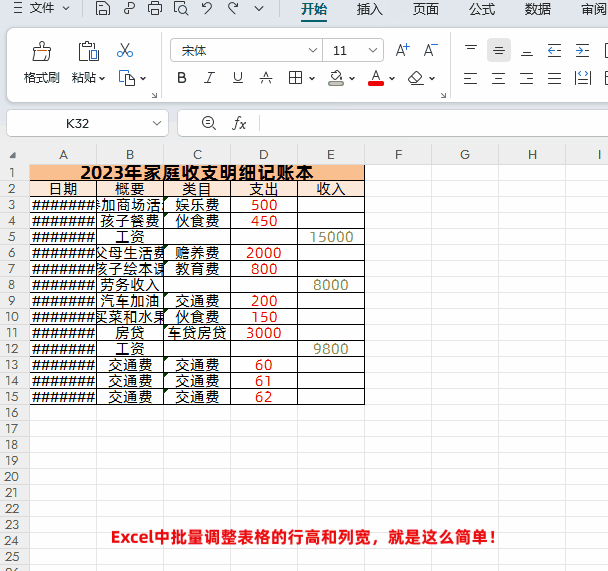
解讀:
要想快速調整表格行高列寬,必須通過快捷鍵【Ctrl+A】全選表格或者點擊左上角三角全選表格,否則雙擊後無效,是全選表格不是只選數據區域。
Excel雙擊技巧三:重命名工作表
功能:快速重命名工作表
方法:
如果我們想對工作表名稱重命名,我們只需要快速的雙擊底下的工作表名,就可以進入編輯狀態,這樣就可以對工作表名進行快速的修改了。

Excel雙擊技巧四:雙擊鼠標顯示隱藏行列
功能:雙擊鼠標顯示隱藏行列
方法:
把鼠標放在表格隱藏區域的列標或行號邊線上,待光標變成雙向箭頭時,雙擊鼠標即可。

Excel雙擊技巧五:查找函數公式引用數據區域
功能:快速找到函數公式引用數據區域
方法:
雙擊函數公式所在單元格,這可以就可以快速查看到函數公式引用了哪些數據區域,被引用的數據區域會被設置上顔色。

Excel雙擊技巧六:快速查看邊緣行/列數據
功能:快速移動到數據區域緣行/列數據的單元格處。
方法:
雙擊選中單元格的上下左右邊框線,即可快速跳轉到連續數據的最邊緣行或列。

解讀:
1、如果想快速移動到最左邊、最右邊、最上邊、最下邊的單元格中,只需單擊當前選中單元格的左邊框線、右邊框線、上邊框線和下邊框線即可。
2、上面提到的“最左、最右、最上、最下”都是相對的,是指移動到當前選中單元格所在行或列非空單元格的前一個(或上一個)的位置,並非絕對的最左、最右、最上或者最下。
以上就是【桃大喵學習記】今天的幹貨分享~覺得內容對你有幫助,記得順手點個贊喲~。我會經常分享職場辦公軟件使用技巧幹貨!大家有什麽問題歡迎留言關注!
